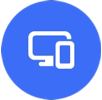
攻略一
轻轻一碰,
就能连接。
就能连接。

设置方法:

打开手机NFC及蓝牙,并打开笔记本WiFi和蓝牙功能。

将手机背部NFC区域触碰笔记本荣耀分享感应区域,

直到手机提示音响或振动后,点击确认连接。笔记本
屏幕即会镜像显示手机屏幕画面,开启多屏协同。
屏幕即会镜像显示手机屏幕画面,开启多屏协同。

将手机背部NFC区域触碰笔记本荣耀分享感应区域,
直到手机提示音响或振动后,点击确认连接。笔记本屏幕即会镜像显示手机屏幕画面,开启多屏协同。
*MagicUI4.0以上版本荣耀手机机型适配,具体适配机型以实际为准;
*连接需为荣耀笔记本且电脑管家版本需要更新至11.0及以上版本(仅适用于
Realtek无线网卡的机型); *MagicUI4.0以上版本荣耀手机机型适配,具体适配机型以实际为准;
*连接需为荣耀笔记本且电脑管家版本需要更新至11.0及以上版本(仅适用于Realtek无线网卡的机型);
*连接需为荣耀笔记本且电脑管家版本需要更新至11.0及以上版本(仅适用于
Realtek无线网卡的机型); *MagicUI4.0以上版本荣耀手机机型适配,具体适配机型以实际为准;
*连接需为荣耀笔记本且电脑管家版本需要更新至11.0及以上版本(仅适用于Realtek无线网卡的机型);
攻略二
鼠标一拖,
就能传输。
就能传输。
无需流量,选中照片后鼠标一拖就能传输
如果你在编辑文档,
手机里的图片拖过来还能直接插入。
如果你在编辑文档,
手机里的图片拖过来还能直接插入。

传输方法:

直接互传:在笔记本的手机镜像窗口里,用鼠标选择

手机图库或文件管理中的文件,拖拽到笔记本桌面或
任意文件夹,即可快速完成传输。
任意文件夹,即可快速完成传输。

直接互传:在笔记本的手机镜像窗口里,用鼠标选择手机图库或文件管理中的文件,拖拽到笔记本桌面或任意文件夹,即可快速完成传输。

快速编辑:直接用鼠标选中手机图片,长按拖拽至文

档中,即可直接编辑。

快速编辑:直接用鼠标选中手机图片,长按拖拽至文档中,即可直接编辑。
攻略三
多开窗口,
拥有更多可能。
拥有更多可能。
如果在召开头脑风暴视频会议,多开窗口功能
还能大大提升效率,一边开会,一边读材料,
一边打开各种app获取灵感,效率大大增加。
还能大大提升效率,一边开会,一边读材料,
一边打开各种app获取灵感,效率大大增加。

多开方法:

在笔记本手机镜像窗口,打开任一应用。

点击镜像窗口的  ,即可保留此前打开的应用界面
,即可保留此前打开的应用界面
 ,即可保留此前打开的应用界面
,即可保留此前打开的应用界面

点击镜像窗口的  ,即可保留此前打开的应用界面基础上,再次创建新的应用窗口。
,即可保留此前打开的应用界面基础上,再次创建新的应用窗口。
 ,即可保留此前打开的应用界面基础上,再次创建新的应用窗口。
,即可保留此前打开的应用界面基础上,再次创建新的应用窗口。

基础上,再次创建新的应用窗口。
*一次性最多可打开三个应用窗口
*需将电脑管家升级至11.0及以上版本
*需将电脑管家升级至11.0及以上版本
用好“多屏协同”功能
给日常办公多些可能性
给日常办公多些可能性
*本文以荣耀MagicBook V 14和荣耀70 Pro为例,
具体操作步骤以实际机型体验为准。
具体操作步骤以实际机型体验为准。